Как открыть XML-документ – особенности работы с XML-файлами. Работа с XML в.NET-приложениях Краткие теоретические сведения
Одним из наиболее важных усовершенствований Excel 2003 является возможность открывать, импортировать и экспортировать данные XML (extensible Markup Language - язык расширяемой разметки) любой структуры. Предыдущие версии Excel поддерживали XML в ограниченной степени: они позволяли сохранять и открывать электронные таблицы только определенной схемы XML, так называемой таблицы XML (XML Spreadsheet). Данные в файлах XML, основанных на других схемах, просто блокировались.
Открытие и импорт списка XML
Чтобы открыть список, сохраненный в файле XML, просто выберите команду Файл? Открыть. В раскрывающемся списке типов файлов диалогового окна Открытие документа выберите пункт Файлы XML (XML Files) или Все файлы Microsoft Office Excel (All Microsoft Excel Files) (последний тип устанавливается в Excel по умолчанию). После указания нужного вам файла и нажатия кнопки Открыть (Open) появится диалоговое окно Открытие XML (Open XML), показанное на рис. 29.6. При выборе первого варианта, XML-список (As An XML List), создается список, в котором каждый элемент структуры XML становится столбцом (рис. 29.7).
Рис. 29.6. Выберите первый вариант, чтобы открыть все элементы структуры XML как столбцы списка, или третий вариант, чтобы работать только с отдельными элементами
Как видно из рис. 29.7, результатом открытия файла XML как XML-списка является объект списка, в котором столбцы представляют элементы исходного файла с сохранением порядка следования. Все записи из исходного файла включаются в конечный список.
Команда Файл? Открыть создает новую книгу. Чтобы создать список XML в существующей книге, нужно использовать команду Данные? XML ? Импорт (Data ? XML ? Import).

Рис. 29.7. Каждому элементу открытого файла XML сопоставлен столбец конечной таблицы XML, которую Excel превращает в объект «список»
Работа с XML-списком происходит точно так же, как с любым объектом списка, - то есть вы вправе накладывать автофильтр и расширенный фильтр, вычислять итоги, сортировать, расширять список и публиковать его на узле Share-Point.
Например, в список на рис. 29.7 мы можем добавить вычисляемый столбец, чтобыполучить стоимость партии товара на основе цены единицы товара, количества и скидки (столбцы Цена, Количество и Скидка соответственно). Для этого мы должны ввести подходящий заголовок в ячейку F1 и формулу =C2*D2*(1-E2) в ячейку F2. Excel добавит столбец Е в список. На рис. 29.8 показан результат этих действий после автоматического распространения формулы из ячейки F2 на остальные ячейки столбца Е.
Обновление списка XML
Список XML обновляется по требованию. Чтобы обновить его текущими данными из исходного файла XML, просто нажмите кнопку Обновить XML-данные (Refresh XML Data) на панели инструментов Список (List) или выберите команду
Данные? XML ? Обновить XML-данные (Data ? XML ? Refresh XML Data). В отличие от других типов списков и запросов, список XML нельзя обновлять по расписанию.

Рис. 29.8. Вы можете работать со списком XML точно так же, как с любым объектом списка. В данном случае, создав заголовок нового столбца и написав единственную формулу, мы добавили в список вычисляемый столбец
Работа со столбцами в списке XML
При работе со столбцами в списке XML в вашем распоряжении все способы, описанные в главе 28 (см. раздел «Вставка и удаление строк и столбцов»). Так, чтобы удалить столбец, следует выделить его и выбрать команду Удалить столбец (Delete Column) в меню Правка (Edit). Если мы хотим поместить столбец Скидка между столбцами Цена и Количество, это будет выглядеть как выделение столбца Скидка и перетаскивание его мышью на позицию слева от столбца Количество.
Если вы хотите работать только с определенными столбцами структуры XML или отображать столбцы в другом порядке, а не по умолчанию, в большинстве случаев удобнее открывать список, выбрав третий вариант в диалоговом окне Открытие XML, который мы рассмотрим в следующем разделе.
Сопоставление элементов XML и столбцов списка
Открытие файла в виде XML-списка (см. рис. 29.6) прекрасно подходит для относительно простых структур. Когда исходный файл имеет достаточно сложную организацию,
скорее всего, вас будет интересовать только некоторая часть составляющих его данных. В таких случаях рекомендуется третий вариант открытия, а именно Использовать область задач XML-источника (Use The XML Source Task Pane). Тогда Excel ищет файл схемы, связанный с открываемым файлом. Если такая схема найдена, файл с данными открывается в режиме конструктора XML, где элементы его структуры представлены в соответствии со схемой, отображаемой на панели задач Источник XML, аналогично рис.
29.9. Если файл данных не требует схемы, но Excel в состоянии предложить свою схему,
основываясь на структуре данных, вы увидите следующее информационное окно.


Щелкните на кнопке ОК. Список откроется в режиме конструктора, и структура файла отобразится в панели задач Источник XML.
Обновить XML-данные Импорт XML-данных
Рис. 29.9. Если вы открываете файл XML с целью сопоставления элементов и столбцов списка, Excel открывает список в режиме конструктора. Данные отобразятся на листе только после того, как вы перетащите элементы XML из панели задач на лист и обновите список или выполните импорт
В примере, продемонстрированном на рис. 29.9, исходный файл содержит информацию об ассортименте предлагаемых книг. Чтобы создать объект списка на рабочем листе, отображающий эти поля, нужно выделить (при нажатой клавише Ctrl) представляющие интерес заголовки и затем перетащить их на лист. (В Excel процесс связывания элементов XML с заголовками списка называется отображением (mapping).) Результат показан на рис. 29.10.

Рис. 29.10. Перетащите заголовки из панели задач Источник XML, чтобы создать список,
отображающий только определенные столбцы (здесь сопоставлены все элементы XML)
Для того чтобы заполнить созданный список, используйте команду Данные? XML ? Обновить XML-данные (Data ? XML ? Refresh XML Data) или Данные? XML ? Импорт (Data ? XML ?Import). Команда Обновить XML-данные переносит данные в список из файла, структура которого отражена на панели задач Источник XML. Команда Импорт позволяет получать записи из любого файла, имеющего точно такую же структуру, и поэтому она запрашивает его имя. Импортирование особенно полезно, когда у вас имеется ряд одинаково структурированных файлов XML.
СОВЕТ
Если вы последовательно импортируете несколько файлов с идентичной структурой, каждый следующий результат заменяет предыдущий. При необходимости импортировать сразу несколько файлов выберите команду Данные? XML ? Импорт. Затем в диалоговом окне Импорт XML (Import XML) выделите при нажатой клавише Ctrl имена всех интересующих вас файлов.
Ниже приведено несколько дополнительных замечаний относительно импорта файлов
Книга Excel может содержать несколько импортированных схем или структур. Чтобы импортировать следующую схему или добавить структуру, выберите команду Данные
XML ? Импорт или отобразите панель задач Источник XML, нажмите кнопку
Карты XML (Worbook Maps) и затем кнопку Добавить (Add).
Элементы одной структуры допускается сопоставлять с несколькими списками, но каждый элемент может быть связан только с одним списком.
Элементы из одной схемы разрешено отображать на несколько рабочих листов одной книги, но только не в разные книги.
Экспорт списка XML
Чтобы экспортировать содержимое текущего списка XML как правильно организованного файла XML, выберите команду Данные? XML ? Экспорт (Data ? XML ? Export) и укажите имя файла. Обратите внимание: если файл уже существует, ваши данные заменят текущее содержимое этого файла. Команда Экспорт полезна, когда вы хотите сделать Excel средством для редактирования имеющегося файла XML или для добавления в него новых данных. Вы также вправе использовать ее для создания новых файлов в соответствии с существующей схемой или структурой, построенной на основе самих данных.
ПРИМЕЧАНИЕ
Команда Экспорт не подключает правила проверки данных, предусмотренные схемой. Подсистема экспорта обнаруживает ошибочные данные и сообщает о них, но, несмотря на это, экспортирует их в файл.
В предыдущей статье были описаны общие понятия касающиеся XML. В этой статье научимся выполнять основные действия, связанные с изменением, добавлением, поиском в XML файле.
XML файл, который используется для примера.
xml dom
В данный момент, наш файл содержит следующую структуру:

Взаимоотношение между узлами в XML DOM , основные моменты:
1. Любой узел в DOM дереве имеет родителя ParentNode . В нашем примере garage является родителем для обоих элементов car, а оба элемента car, являются в свою очередь родителями для элементов: model и year.
Как получить родителя для xml элемента car?
Console.WriteLine(elmRoot["car"].ParentNode.Name); //Результат: garage
2. У родителя могут быть дети ChildNodes. Например, для узла garage детьми являются оба элемента car. У элементов car, тоже есть дети model и year.
ChildNodes , представляет собой коллекцию, которая хранит все дочерние xml элементы, чтобы обратиться к нужному элементу, нужно указать его индекс. (Индекс всегда начинается с нуля!)
Например: как получить первый дочерний элемент?
ElmRoot.ChildNodes;
3. Как и в обычной жизни ребенок может родиться первым FirstChild, или последним LastChild.
Если взять для примера элемент car, то
FirstChild - это model LastChild - это year
4. В свою очередь между дочерними элементами тоже существуют связи, они могут быть братьями или сестрами, если проводить параллели с реальной жизнью.
У ребенка может быть к примеру брат Previous Sibling и следующий брат Next Sibling
Console.WriteLine(elmRoot.ChildNodes.FirstChild.NextSibling.Name); //Результат: year Console.WriteLine(elmRoot.ChildNodes. LastChild.PreviousSibling.Name); //Результат: model
Если элемент не найден, то тогда возникает исключение: NullReferenceException, поэтому при работе с xml всегда используйте блоки try catch.
Console.WriteLine(elmRoot.ChildNodes. LastChild.NextSibling.Name); Console.WriteLine(elmRoot.ChildNodes. FirstChild.PreviousSibling.Name);
LastChild является NextSibling;
FirstChild является PreviousSibling;
С помощью выше описанных методов можно легко переместиться к нужному узлу и получить любое нужное вам значение.
Как получить значение xml элемента?
Значение xml элемента можно получить при помощи свойства InnerText, например:
Console.WriteLine(elmRoot["car"].FirstChild.InnerText); //Результат: mazda
Ещё один способ, чтобы получить это же значение xml элемента:
Console.WriteLine(elmRoot.FirstChild.FirstChild.InnerText); //Результат: mazda
Последовательность перемещений по DOM дереву:
Garage -> car -> model -> Мазда
Получаем год:
ElmRoot["car"].LastChild.InnerText; //Результат: 2007
Последовательность:
Garage -> car -> year -> 2007
Ещё пример: 3 способа, для получения одного и того же результата.
Console.WriteLine(elmRoot.LastChild.FirstChild.InnerText); Console.WriteLine(elmRoot["car"].NextSibling.FirstChild.InnerText); Console.WriteLine(elmRoot.ChildNodes.Item(1).FirstChild.InnerText); //Результат: BMW
Если надо получить год для элемента со значением Mazda:
Console.WriteLine(elmRoot.FirstChild.LastChild.InnerText); //Результат: 2007
Для BMW (два способа, получить один и тот же результат)
Console.WriteLine(elmRoot.ChildNodes.Item(1). ChildNodes.Item(1).InnerText); Console.WriteLine(elmRoot.ChildNodes.ChildNodes.InnerText); //Результат: 2009
Как изменить значения xml элемента?
С помощью свойства InnerText() можно, как получить, так и изменить значение xml элемента, например изменим год.
//Устанавливаем новое значение elmRoot.FirstChild.LastChild.InnerText = "2010"; //Выводим новое значение на экран консоли Console.WriteLine(elmRoot.FirstChild.ChildNodes.Item(1).InnerText); //Результат: 2010
При этом нужно помнить, что все изменения происходят с виртуальным xml файлом, если Вы откроете физический файл, то увидите, что по-прежнему в нём указан год 2007.
Для того, чтобы изменения вступили в силу, нужно воспользоваться методом Save, например:
ElmRoot.Save("имя xml файла или поток");
Теперь информация будет изменена в «физическом» xml файле.
Как получить количество дочерних элементов?
Console.WriteLine(elmRoot.FirstChild.ChildNodes.Count);garage -> car содержит 2 ребенка: model и year
Console.WriteLine(elmRoot.FirstChild.FirstChild.ChildNodes.Count);
garage -> car -> model содержит 1 дочерний xml элемент.
Обращение к дочерним элементам
по индексу
ElmRoot.ChildNodes.Name; elmRoot.ChildNodes.Name; //Результат: car
С помощью цикла
Foreach (XmlNode nod in elmRoot.ChildNodes) { Console.WriteLine(nod.Name); } //Результат: car, car
Как получить имя xml элемента?
elmRoot.Name; //Результат: garageСоздание нового XML элемента
Создадим новый элемент в нашем XML документе, чтобы он отличался от двух других (car) назовём его автобус (bus).
При создании нового элемента воспользуемся рекомендацией с сайта msdn и вместо стандартного new XmlElement воспользуемся методом CreateElement.
XmlElement elm = xmlDoc.CreateElement("bus");
Создание и добавление нового xml элемента
Создадим новый xml элемент по имени «BUS».
XmlElement elmRoot = xmlDoc.DocumentElement; Console.WriteLine(elmRoot.ChildNodes.Count); //car, car XmlElement elmNew = xmlDoc.CreateElement("bus"); elmRoot.AppendChild(elmNew); Console.WriteLine(elmRoot.ChildNodes.Count); //3 car, car, bus xmlDoc.Save("имя xml файла");
Пояснение:
1. Сначала получаем root-элемент к которому будем крепить новые элементы.
2. В качестве проверки выведем текущее количество дочерних элементов у элемента garage: 2 (car и car)
3. Создаем новый элемент BUS
4. При помощи метода AppendChild добавляем новый элемент в дерево
5. Снова воспользуемся проверкой и выведем текущее количество элементов у элемента garage, теперь их стало 3: car, car, bus.
6. Чтобы изменения затронули физический файл, сохраняемся
В самом XML файле новый элемент будет выглядеть так:
Как добавить новый xml элемент?
Задача: создать новый XML элемент и добавить в него какое-нибудь текстовое содержимое, например год выпуска.
String strFilename = @"C:\lessons\Auto.xml"; XmlDocument xmlDoc = new XmlDocument(); xmlDoc.Load(strFilename); XmlElement elmRoot = xmlDoc.DocumentElement; XmlElement elmNew = xmlDoc.CreateElement("bus"); XmlText new_txt = xmlDoc.CreateTextNode("2006"); elmRoot.AppendChild(elmNew); elmRoot.LastChild.AppendChild(new_txt); Console.WriteLine(elmRoot.ChildNodes.Name); //bus Console.WriteLine(elmRoot.ChildNodes.LastChild.InnerText); //2006 Console.Read();
В XML файле:
Для наглядности

А теперь создадим узел «bus», с такой же архитектурой, как и car, то есть добавим узлы: model, year и какое-нибудь текстовое содержимое.
Создание XML элемента с дочерними элементами
string strFilename = @"C:\lessons\Auto.xml"; //создаем новый xml документ в памяти XmlDocument xmlDoc = new XmlDocument(); //загружаем xml файл в память xmlDoc.Load(strFilename); //Получаем root-элемент XmlElement elmRoot = xmlDoc.DocumentElement; //Создаём 3 элемента: bus, model, year XmlElement elmBUS = xmlDoc.CreateElement("bus"); XmlElement elmModel = xmlDoc.CreateElement("model"); XmlElement elmYear = xmlDoc.CreateElement("year"); //Устанавливаем значения для элементов: model, year XmlText year_txt = xmlDoc.CreateTextNode("2006"); //XmlText mod_txt = xmlDoc.CreateTextNode("liaz"); добавим иначе //К элементу bus добавляем два дочерних элемента: model и year elmBUS.AppendChild(elmModel); elmBUS.AppendChild(elmYear); //Добавляем значения узлам model и year elmModel.InnerText = "liaz"; elmYear.AppendChild(year_txt); //Добавляем в дерево новый xml элемент bus elmRoot.AppendChild(elmBUS); //Проверяем, всё ли добавлено, как надо Console.WriteLine(elmRoot.ChildNodes.FirstChild.InnerText); Console.WriteLine(elmRoot.LastChild.LastChild.InnerText); //Если всё в порядке, то используем метод Save xmlDoc.Save("имя xml файла");Результат:
Как можно сократить, данный код? Например, следующим образом:
String PathXmlFile = @"C:\lessons\Auto.xml"; XmlDocument xmlDoc = new XmlDocument(); xmlDoc.Load(PathXmlFile); XmlElement elmRoot = xmlDoc.DocumentElement; XmlElement elmBUS = xmlDoc.CreateElement("bus"); XmlElement elmModel = xmlDoc.CreateElement("model"); XmlElement elmYear = xmlDoc.CreateElement("year"); //Добавляем значения узлам model и year elmModel.InnerText = "liaz"; elmYear.InnerText = "2006"; elmBUS.AppendChild(elmModel); elmBUS.AppendChild(elmYear); elmRoot.AppendChild(elmBUS); //Если всё верно, то вызываем метод Save xmlDoc.Save("имя xml файла");
Ещё немного сократим код, для этого воспользуемся свойством InnerXml:
XmlDocument xmlDoc = new XmlDocument();
xmlDoc.Load(PathXmlFile);
XmlElement elmXML = xmlDoc.CreateElement("bus");
string txt = "
Результат
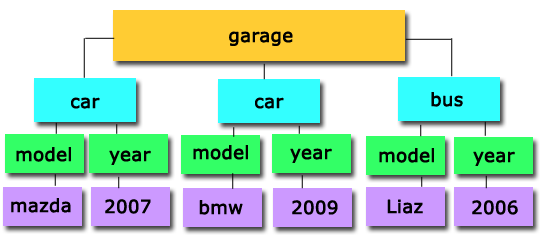
Получить список элементов при помощи GetElementByTagName
GetElementByTagName возвращает XmlNodeList , в котором содержаться все элементы потомки, принадлежащие указному элементу, например, нам нужно получить все модели машин, которые хранятся в гараже:
XmlDocument xmlDoc = new XmlDocument(); xmlDoc.Load(strFilename); XmlNodeList modelName = xmlDoc.GetElementsByTagName("model"); foreach (XmlNode node in modelName) { Console.WriteLine(node.InnerText); } //Результат: mazda, bmw, liaz
Обращение при помощи индекса:
String PathXmlFile = @"C:\lessons\Auto.xml"; XmlDocument xmlDoc = new XmlDocument(); xmlDoc.Load(PathXmlFile); XmlNodeList modelName = xmlDoc.GetElementsByTagName("model"); Console.WriteLine(modelName.InnerText); //Результат: liaz
Как изменить текстовое содержимое, у только что созданного элемента «bus», при помощи метода GetElementByTagName?
String PathXmlFile = @"C:\lessons\Auto.xml"; XmlDocument xmlDoc = new XmlDocument(); xmlDoc.Load(PathXmlFile); XmlNodeList modelName = xmlDoc.GetElementsByTagName("model"); Console.WriteLine(modelName.InnerText); //Получили значение: liaz
Либо можно изменить имя liaz на Ikarus
Console.WriteLine(modelName.InnerText = "Ikarus");
Сейчас мы с вами изучим работу с XML. XML - это формат для обмена данными между сайтами. Он очень похож на HTML, только в XML разрешены свои теги и атрибуты.
Зачем нужен XML при парсинге? Иногда бывает так, что сайт, который вам нужно спарсить, имеет API, с помощью которого можно получить желаемое, особо не напрягаясь. Поэтому сразу совет - перед тем, как парсить сайт, проверьте, нету ли у него API.
Что такое API? Это набор функций, с помощью которых вы можете слать запрос этому сайту и получать нужный ответ. Вот этот ответ чаще всего приходит в формате XML. Поэтому давайте приступим к его изучению.
Работа с XML в PHP
Пусть у вас есть XML. Он может быть в строке, либо хранится в файле или отдаваться по запросу к определенному URL.
Пусть XML хранится в строке. В этом случае из этой строки нужно создать объект с помощью new SimpleXMLElement :
$str = "
Сейчас у нас в переменной $xml хранится объект с разобранным XML. Обращаясь к свойствам этого объекта можно получать доступ с содержимому тегов XML. Как именно - разберем чуть ниже.
Если же XML хранится в файле или отдается по обращению к URL (что чаще всего и бывает), то следует использовать функцию simplexml_load_file , которая делает тот же объект $xml :
$xml = simplexml_load_file(путь к файлу или урл);
Приемы работы
В примерах ниже наш XML хранится в файле или по URL.
Пусть дан следующий XML:
Давайте получим имя, возраст и зарплату работника:
$xml = simplexml_load_file(путь к файлу или урл); echo $xml->name; //выведет "Коля" echo $xml->age; //выведет 25 echo $xml->salary; //выведет 1000
Как вы видите, у объекта $xml есть свойства, соответствующие тегам.
Вы может обратили внимание, что тег
$xml = simplexml_load_file(путь к файлу или урл); echo $xml->name; //выведет "Коля" echo $xml->age; //выведет 25 echo $xml->salary; //выведет 1000
Корневой тег в XML может быть только один, так же, как и тег в обычном HTML.
Давайте чуть модифицируем наш XML:
В этом случае у нас получится цепочка обращений:
$xml = simplexml_load_file(путь к файлу или урл); echo $xml->worker->name; //выведет "Коля" echo $xml->worker->age; //выведет 25 echo $xml->worker->salary; //выведет 1000
Работа с атрибутами
Пусть некоторые данные хранятся в атрибутах:
$xml = simplexml_load_file(путь к файлу или урл); echo $xml->worker["name"]; //выведет "Коля" echo $xml->worker["age"]; //выведет 25 echo $xml->worker["salary"]; //выведет 1000 echo $xml->worker; //выведет "Номер 1"
Теги с дефисами
В XML разрешены теги (и атрибуты) с дефисом. В этом случае обращение к таким тегам происходит так:
$xml = simplexml_load_file(путь к файлу или урл); echo $xml->worker->{first-name}; //выведет "Коля" echo $xml->worker->{last-name}; //выведет "Иванов"
Перебор циклом
Пусть теперь у нас не один работник, а несколько. В этом случае мы можем перебрать наш объект с помощью цикла foreach:
$xml = simplexml_load_file(путь к файлу или урл); foreach ($xml as $worker) { echo $worker->name; //выведет "Коля", "Вася", "Петя" }
Из объекта в нормальный массив
Если вам неудобно работать с объектом, вы можете преобразовать его в нормальный массив PHP с помощью следующего хитрого приема:
$xml = simplexml_load_file(путь к файлу или урл); var_dump(json_decode(json_encode($xml), true));
Больше информации
Парсинг на основе sitemap.xml
Зачастую на сайте есть файл sitemap.xml. В этом файле хранятся ссылки на все страницы сайта для удобства индексации их поисковыми системами (индексация - это по сути и есть парсинг сайта яндексом и гуглом).
В общем-то нас мало должно волновать, зачем нужен этот файл, главное, что если он есть - можно не лазить по страницам сайта какими-либо хитрыми методами, а просто воспользоваться этим файлом.
Как проверить наличие этого файла: пусть мы парсим сайт site.ru, тогда обратитесь в браузере к site.ru/sitemap.xml - если что-то увидите, значит он там есть, а если не увидите - то увы.
Если sitemap есть - то в нем содежатся ссылки на все страницы сайта в формате XML. Спокойно забираете этот XML, парсите его, отделяете ссылки на нужные вам страницы любым удобным вам способом (например, анализом URL, который был описан в методе паука).
В итоге вы получаете список ссылок для парсинга, остается только зайти на них и спарсить нужным вам контент.
Подробнее об устройстве sitemap.xml читайте в википедии .
Что вам делать дальше:
Приступайте к решению задач по следующей ссылке: задачи к уроку .
Когда все решите - переходите к изучению новой темы.
Вероятно, вы слышали о языке XML и вам известно множество причин, по которым его необходимо использовать в вашей организации. Но что именно представляет собой XML? В этой статье объясняется, что такое XML и как он работает.
В этой статье
Пометки, разметка и теги
Чтобы понять XML, полезно вспомнить о том, как можно помечать данные. Документы создавались людьми в течение многих столетий, и на протяжении всего этого времени люди делали в них пометки. Например, учителя часто делают пометки в работах учащихся, указывая на необходимость переместить абзацы, сделать предложение более ясным, исправить орфографические ошибки и т. д. Посредством пометок в документе можно определить структуру, смысл и внешний вид информации. Если вы когда-либо использовали исправления в Microsoft Office Word, то вы знакомы с компьютеризованной формой добавления пометок.
В мире информационных технологий термин "пометка" превратился в термин "разметка". При разметке используются коды, называемые тегами (или иногда токенами), для определения структуры, визуального оформления и - в случае XML - смысла данных.
Текст этой статьи в формате HTML является хорошим примером применения компьютерной разметки. Если в Microsoft Internet Explorer щелкнуть эту страницу правой кнопкой мыши и выбрать команду Просмотр HTML-кода , вы увидите читаемый текст и теги HTML, например
И
. В HTML- и XML-документах теги легко распознать, поскольку они заключены в угловые скобки. В исходном тексте этой статьи теги HTML выполняют множество функций, например определяют начало и конец каждого абзаца (
...
) и местоположение рисунков.Отличительные черты XML
Документы в форматах HTML и XML содержат данные, заключенные в теги, но на этом сходство между двумя языками заканчивается. В формате HTML теги определяют оформление данных - расположение заголовков, начало абзаца и т. д. В формате XML теги определяют структуру и смысл данных - то, чем они являются.
При описании структуры и смысла данных становится возможным их повторное использование несколькими способами. Например, если у вас есть блок данных о продажах, каждый элемент в котором четко определен, то можно загрузить в отчет о продажах только необходимые элементы, а другие данные передать в бухгалтерскую базу данных. Иначе говоря, можно использовать одну систему для генерации данных и пометки их тегами в формате XML, а затем обрабатывать эти данные в любых других системах вне зависимости от клиентской платформы или операционной системы. Благодаря такой совместимости XML является основой одной из самых популярных технологий обмена данными.
Учитывайте при работе следующее:
HTML нельзя использовать вместо XML. Однако XML-данные можно заключать в HTML-теги и отображать на веб-страницах.
Возможности HTML ограничены предопределенным набором тегов, общим для всех пользователей.
Правила XML разрешают создавать любые теги, требуемые для описания данных и их структуры. Допустим, что вам необходимо хранить и совместно использовать сведения о домашних животных. Для этого можно создать следующий XML-код:
Как видно, по тегам XML понятно, какие данные вы просматриваете. Например, ясно, что это данные о коте, и можно легко определить его имя, возраст и т. д. Благодаря возможности создавать теги, определяющие почти любую структуру данных, язык XML является расширяемым.
Но не путайте теги в данном примере с тегами в HTML-файле. Например, если приведенный выше текст в формате XML вставить в HTML-файл и открыть его в браузере, то результаты будут выглядеть следующим образом:
Izzy Siamese 6 yes no Izz138bod Colin Wilcox
Веб-браузер проигнорирует теги XML и отобразит только данные.
Правильно сформированные данные
Вероятно, вы слышали, как кто-то из ИТ-специалистов говорил о "правильно сформированном" XML-файле. Правильно сформированный XML-файл должен соответствовать очень строгим правилам. Если он не соответствует этим правилам, XML не работает. Например, в предыдущем примере каждый открывающий тег имеет соответствующий закрывающий тег, поэтому в данном примере соблюдено одно из правил правильно сформированного XML-файла. Если же удалить из файла какой-либо тег и попытаться открыть его в одной из программ Office, то появится сообщение об ошибке и использовать такой файл будет невозможно.
Правила создания правильно сформированного XML-файла знать необязательно (хотя понять их нетрудно), но следует помнить, что использовать в других приложениях и системах можно лишь правильно сформированные XML-данные. Если XML-файл не открывается, то он, вероятно, неправильно сформирован.
XML не зависит от платформы, и это значит, что любая программа, созданная для использования XML, может читать и обрабатывать XML-данные независимо от оборудования или операционной системы. Например, при применении правильных тегов XML можно использовать программу на настольном компьютере для открытия и обработки данных, полученных с мейнфрейма. И, независимо от того, кто создал XML-данные, с ними данными можно работать в различных приложениях Office. Благодаря своей совместимости XML стал одной из самых популярных технологий обмена данными между базами данных и пользовательскими компьютерами.
В дополнение к правильно сформированным данным с тегами XML-системы обычно используют два дополнительных компонента: схемы и преобразования. В следующих разделах описывается, как они работают.
Схемы
Не пугайтесь термина "схема". Схема - это просто XML-файл, содержащий правила для содержимого XML-файла данных. Файлы схем обычно имеют расширение XSD, тогда как для файлов данных XML используется расширение XML.
Схемы позволяют программам проверять данные. Они формируют структуру данных и обеспечивают их понятность создателю и другим людям. Например, если пользователь вводит недопустимые данные, например текст в поле даты, программа может предложить ему исправить их. Если данные в XML-файле соответствуют правилам в схеме, для их чтения, интерпретации и обработки можно использовать любую программу, поддерживающую XML. Например, как показано на приведенном ниже рисунке, Excel может проверять данные

Схемы могут быть сложными, и в данной статье невозможно объяснить, как их создавать. (Кроме того, скорее всего, в вашей организации есть ИТ-специалисты, которые знают, как это делать.) Однако полезно знать, как выглядят схемы. Следующая схема определяет правила для набора тегов
Не беспокойтесь, если в примере не все понятно. Просто обратите внимание на следующее:
Строковые элементы в приведенном примере схемы называются объявлениями. Если бы требовались дополнительные сведения о животном, например его цвет или особые признаки, то специалисты отдела ИТ добавили бы к схеме соответствующие объявления. Систему XML можно изменять по мере развития потребностей бизнеса.
Объявления являются мощным средством управления структурой данных. Например, объявление
Если данные в XML-файле соответствуют правилам схемы, то такие данные называют допустимыми. Процесс контроля соответствия XML-файла данных правилам схемы называют (достаточно логично) проверкой. Большим преимуществом использования схем является возможность предотвратить с их помощью повреждение данных. Схемы также облегчают поиск поврежденных данных, поскольку при возникновении такой проблемы обработка XML-файла останавливается.
Преобразования
Как говорилось выше, XML также позволяет эффективно использовать и повторно использовать данные. Механизм повторного использования данных называется преобразованием XSLT (или просто преобразованием).
Вы (или ваш ИТ-отдел) можете также использовать преобразования для обмена данными между серверными системами, например между базами данных. Предположим, что в базе данных А данные о продажах хранятся в таблице, удобной для отдела продаж. В базе данных Б хранятся данные о доходах и расходах в таблице, специально разработанной для бухгалтерии. База данных Б может использовать преобразование, чтобы принять данные от базы данных A и поместить их в соответствующие таблицы.
Сочетание файла данных, схемы и преобразования образует базовую систему XML. На следующем рисунке показана работа подобных систем. Файл данных проверяется на соответствие правилам схемы, а затем передается любым пригодным способом для преобразования. В этом случае преобразование размещает данные в таблице на веб-странице.

В следующем примере представлено преобразование, которое загружает данные
Name
Breed
Age
Altered
Declawed
License
Owner
В этом примере показано, как может выглядеть текст одного из типов преобразования, но помните, что вы можете ограничиться четким описанием того, что вам нужно от данных, и это описание может быть сделано на вашем родном языке. Например, вы можете пойти в отдел ИТ и сказать, что необходимо напечатать данные о продажах для конкретных регионов за последние два года, и что эти сведения должны выглядеть так-то и так-то. После этого специалисты отдела могут написать (или изменить) преобразование, чтобы выполнить вашу просьбу.
Корпорация Майкрософт и растущее число других компаний создают преобразования для различных задач, что делает использование XML еще более удобным. В будущем, скорее всего, можно будет скачать преобразование, отвечающее вашим потребностям без дополнительной настройки или с небольшими изменениями. Это означает, что со временем использование XML будет требовать все меньше и меньше затрат.
XML в системе Microsoft Office
Профессиональные выпуски Office обеспечивают расширенную поддержку XML. Начиная с 2007 Microsoft Office System, Microsoft Office использует форматы файлов на основе XML, например DOCX, XLSX и PPTX. Так как XML хранит данные в текстовом формате, а не в собственном двоичном формате, клиенты могут определять собственные схемы и использовать ваши данные разными способами, без необходимости платить ройалтиес. Дополнительные сведения о новых форматах см. в статье форматы Open XML и расширения имен файлов . Ниже приведены другие преимущества.
Все это замечательно, но что делать, если у вас есть XML-данные без схемы? Это зависит от того, какую программу Office вы используете. Например, при открытии XML-файла без схемы в приложении Excel оно предполагает, что схема существует, и дает возможность загрузить данные в XML-таблицу. Вы можете использовать XML-списки и таблицы для сортировки, фильтрации и вычисления данных.
Включение средств XML в Office
По умолчанию вкладка "Разработчик" не отображается. Ее необходимо добавить на ленту для использования команд XML в Office.